Kuidas suurendada hüpiknimekirja üksuste arvu Windows 10-s
Microsoft Windows 10 Kangelane / / March 17, 2020
Viimati uuendatud

Funktsioon Jump Lists Windows 10 kuvab vaikimisi palju üksusi, kuid võiksite seda summat suurendada või vähendada. Siit saate teada, kuidas.
Hüppeloendi funktsioon on olnud Windows 7-st alates. See võimaldab teil paremklõpsata rakenduse ikoonil tegumiribal ja pääseda juurde mitmele hiljuti töötatud üksusele. Saate isegi sagedamini kasutatavaid faile kinnitada. Ja Windowsi varasemates versioonides saate hüpikloendis kuvatavate üksuste arvu muuta kaudu Tegumiriba atribuudid.
Kuid Windows 10 puhul pole see valik enam saadaval. Vaikimisi on hüppeloendis kuvatavate üksuste arv 12. Kui teil on vaja üksuste arvu suurendada või vähendada, on see siiski võimalik, kuid seda tuleb teha registri häkkimisega.
Elementide arvu muutmine Windows 10 hüppeloendites
Vajutage Windowsi klahvi ja tüüp:regedit ja klõpsake registriredaktori käivitamiseks nuppu Enter ja valige see otsingutulemustes.
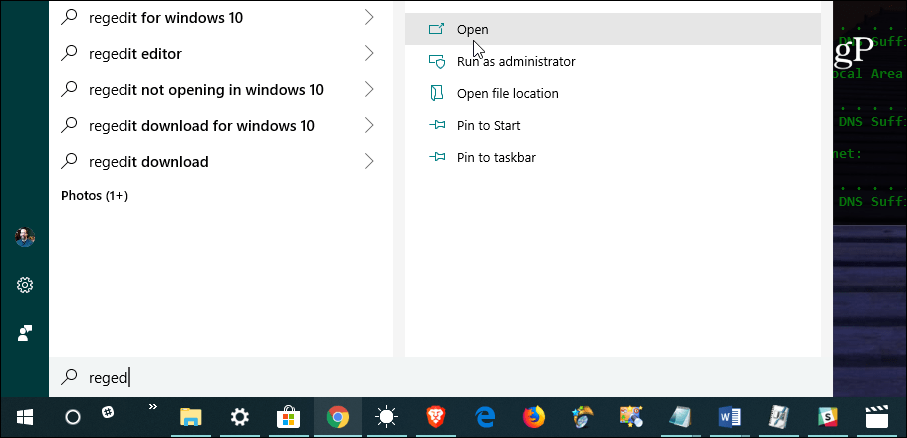
Seejärel liikuge registriredaktoris järgmisele teele:
HKEY_CURRENT_USER \ TARKVARA \ Microsoft \ Windows \ CurrentVersion \ Explorer \ Advanced
Paremklõpsake jaotisel Täpsemalt ja valige Uus> DWORD (32-bitine) väärtus ja nimetage väärtus: JumpListItems_Maximum
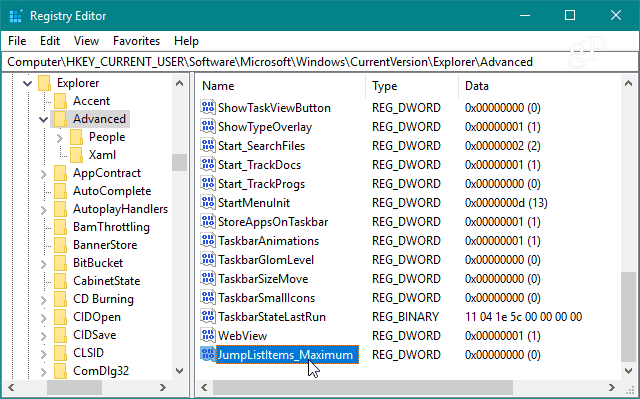
Seejärel topeltklõpsake loodud võtmel JumpListItems_Maximum ja muutke nuppu Väärtusandmed kuvatavate üksuste arvule.
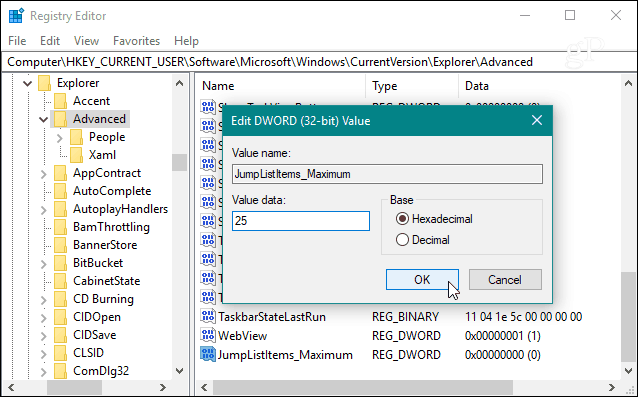
Seejärel saate registriredaktori lihtsalt sulgeda. Muutunud versioonide nägemiseks ei pea te välja logima ega süsteemi taaskäivitama. Kuid pidage meeles, et valitud arv on sama kõigi rakenduste puhul, mis toetavad hüpiknimekirja funktsiooni.
Näiteks näeb välja see, kuidas ma muutin väärtuse 25-le - mis on muidugi pisut palju ja täidab kogu ekraani. Suure väärtusega saate siiski sirvida üksuste loendit. Ja see hõlbustab vajalike failide leidmist.
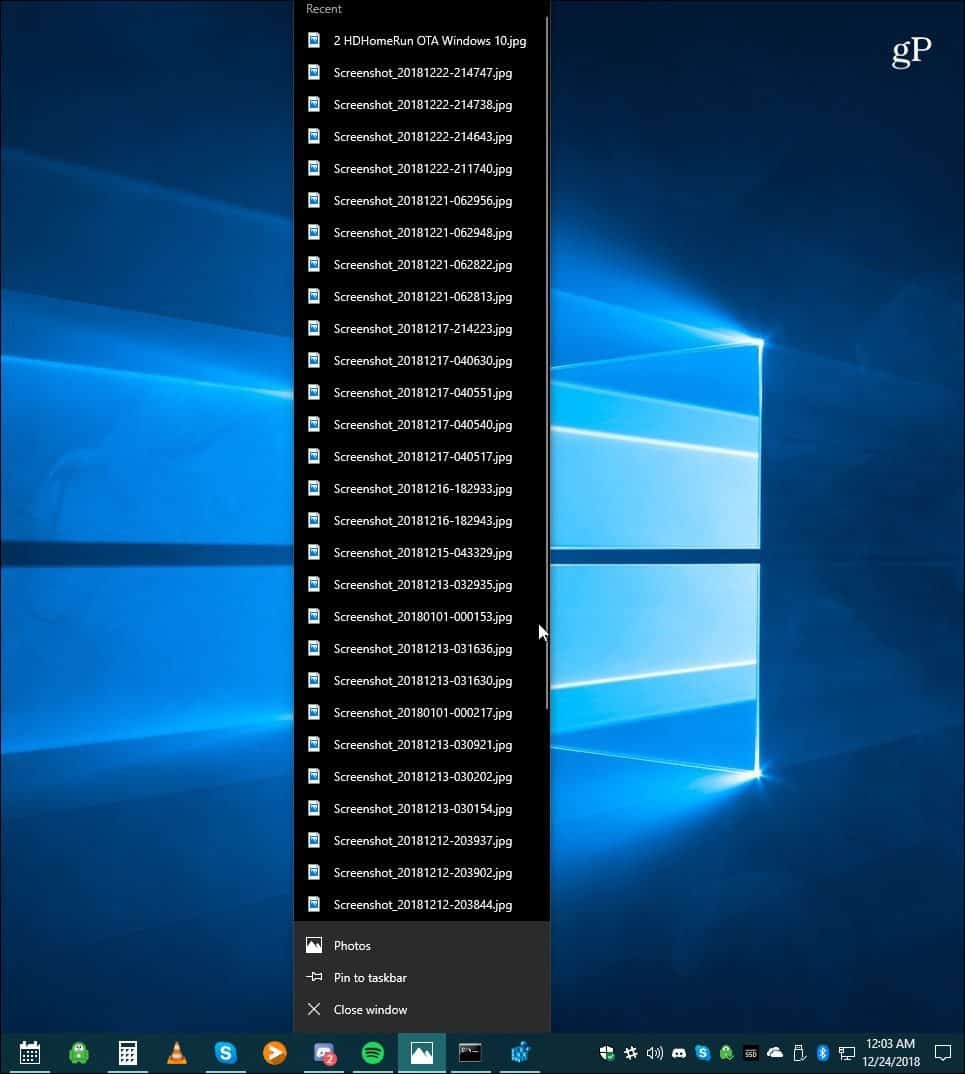
Muidugi, kui soovite väiksemat hüpiknimekirja, peate kasutama väiksemat väärtust. Ja kui soovite, et hüppeloenditel oleks värske algus, lugege meie artiklit kuidas kustutada Windows 10 hüppeloendi ajalugu.



